Primeros pasos con una cámara 360°


No solemos hablaros desde lo alto de una sala de redacción en la que todos somos expertos en todo. También para nosotros hay siempre una primera vez, con sus nervios y emociones, que nos hace descubrir mundos nuevos y, en ocasiones, apasionantes. En este caso he decidido compartir con vosotros mi primera experiencia con una cámara 360° en la que he descubierto cómo grabar, editar y compartir vídeos con la inestimable ayuda de mi colega Stefan Möllenhoff. ¡Que comience la aventura!
Consejos para grabar vídeos 360°
Coged todo lo que sabéis sobre las clásicas videocámaras y guardadlo en un cajón. Estamos hablando de una transformación total, un poco como cuando pasamos del teclado físico al táctil, o del carrete a las fotos digitales. Al principio el cuerpo os pedirá hacer los gestos de siempre, os pondréis nerviosos, pero al cabo de un tiempo os acostumbraréis a los nuevos movimientos. Empezad cogiendo la sana costumbre de limpiar las lentes siempre antes de utilizar el dispositivo: es fácil que se ensucien, dado el área que ocupan.
Cómo controlar lo que grabamos
En primer lugar, estos dispositivos no traen una pantalla o un visor a través del cual ver lo que se está grabando. Para hacerlo hay que descargar la aplicación correspondiente en el dispositivo y seguir el procedimiento de instalación. A través de la aplicación se puede seguir la grabación en directo, controlar la cámara a distancia (play, stop, pausa), hacer fotos y corregir los parámetros clásicos que solemos encontrar normalmente en las aplicaciones de la cámara de nuestros teléfonos (brillo, ISO, velocidad de obturación, etc.).

El punto de vista
Lo primero que pienso cuando hago una foto o un vídeo es decidir, pensando en el espectador, qué punto de vista es mejor. Pues bien, ya podéis olvidaros del punto de vista porque en este caso no existe. A diferencia de las videocámaras tradicionales, aquí es el espectador el que elige dónde mirar, y no quien grabó el video. Yo grabo y vosotros decidís dónde queréis mirar. Cuánta libertad, ¿no? Por supuesto, de esta nueva dimensión dependerá también la colocación del dispositivo que nos hará tener un vídeo sin límites, en todas direcciones, totalmente 360°.
Yo grabo y vosotros decidís dónde queréis mirar. Cuánta libertad, ¿no?
La posición
Quería grabar la sala en la que comemos todo el equipo de AndroidPIT y me pareció natural colocar la cámara en la esquina más alejada para intentar que entrara el mayor espacio posible. ¡Error! Si queremos grabar una habitación entera hay que colocar el dispositivo en el centro de la escena, recto y equidistante de los diversos elementos que queremos grabar. Esto es así por dos razones: porque los objetivos pueden trabajar mejor en todas las direcciones y además porque no se puede hacer zoom. Por supuesto, este concepto es igualmente válido también en otros contextos: una escena en bicicleta, en el coche o una vista del skyline de Shangai.
El protagonista
Podéis grabar de todo: una manada de animales al pie de cascadas que se confunden con el cielo azul, paisajes que recorrer con la moto, rascacielos que observáis desde una terraza junto a todas las personas asomadas a las ventanas más las que están con vosotros en la terraza... pero tened siempre en mente que vosotros también estáis en los vídeos. Hay pocos puntos ciegos (y por lo general se encuentran en las intersecciones de dos objetivos) así que, en general, siempre estaréis en escena. Si os metéis el dedo en la nariz mientras montáis en bicicleta, aunque la cámara esté colocada en el casco, los espectadores lo verán. Esto quiere decir que si no queréis aparecer, tendréis que estar en un lugar donde el ojo del Gran Hermano de 360º no llegue (debajo de un coche, en otra habitación o en el tejado, para que os hagáis una idea).
¡Ojo, porque uno mismo siempre aparece en el video!
Que comience la panorámica
Ya tenéis toda la información necesaria para comenzar a grabar como dios manda un vídeo con una cámara de 360°. Pero antes de darle al botón de inicio tened en cuenta una cosa: el punto de vista inicial. Siempre hay una primera imagen que el espectador ve antes de empezar a girar (con el ratón, con un visor de realidad virtual, con un desplazamiento del dedo) por el vídeo en todas direcciones. Para aseguraros de que esa primera imagen no sean vuestros vaqueros o vuestro hermoso rostro en primer plano, recordad dirigir el objetivo hacia lo que queráis que sea el encuadre inicial. Cambiarla después en post-producción es un trabajo complicado.
Cómo montar y editar vídeo en 360º
Tened en cuenta que cualquier tipo de modificación no podrá tener relación con la geometría de la imagen: no se pueden insertar textos (a menos que no se distorsionen al mismo nivel de distorsión de la imagen) y, como ya hemos dicho antes, no es posible hacer zoom. Sí que se puede trabajar con el color, el contraste, el brillo, y otros. Con herramientas simples, como Adobe Premiere o Movie Maker se pueden aplicar estos cambios.
- Le migliori app per modificare video su Android
Vía PC
Con sacar la tarjeta de memoria y meterla en el PC (o a través de la memoria incorporada del dispositivo) pensaba que ya podría ver inmediatamente las imágenes tomadas por los dos objetivos combinadas en una sola grabación a 360°. Pero me encontré ante dos vídeos independientes que me hicieron pensar en los viejos mapas que representan el mundo (los mismos que vemos cuando accedemos a la aplicación para controlar en directo lo que estamos grabando). ¿Os acordáis de esa representación del mundo en dos círculos que parecen totalmente separados pero que, sin embargo, cuando se combinan muestran el mundo en conjunto? Pues aquí se trata de lo mismo.
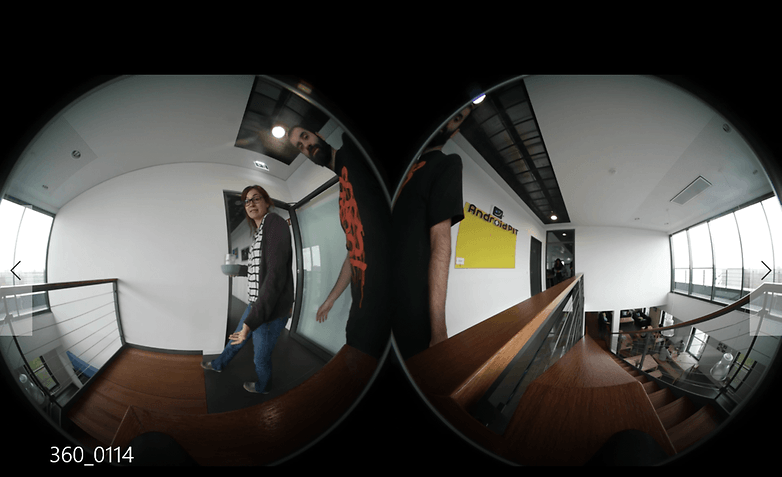
Gracias a mi colega Stefan comprendí que basta un simple trabajo de post-producción para "coser" esos dos mundos y que se puedan ver en un único plano. Para usar un término más técnico, a través de este acoplamiento tendremos una proyección cilíndrica equidistante o polarizada. Por lo general, el software útil para esta costura viene con la misma cámara o, si no, hay herramientas de terceros como Mettle.
Vía smartphone
A través de la aplicación se puede enviar, preferentemente a través de Wi-Fi, el vídeo al smartphone (porque recordemos que este siempre se almacena en la videocámara 360 ° incluso cuando la aplicación está activada durante la grabación). En este caso, la propia aplicación hará la tarea de cortar y coser, así que no hay que hacer nada más.
Cómo compartir un video 360°
Si queréis compartir el vídeo en YouTube, Periscope o en vuestro muro de Facebook, también hay diferencias en el caso de que queráis hacerlo con el PC o el smartphone, como me explicó Stefan. En el primer caso es necesario agregar metadatos para el archivo en cuestión porque YouTube no reconoce que se trata de un vídeo 360 °. En esta página de Youtube encontraréis una guía completa sobre cómo subir videos 360º. Con un smartphone no tendréis ningún problema: el teléfono reconocerá la grabación directamente.
Conclusiones
Admito que al principio estuve bastante desorientada. No sabía cómo colocar la cámara, qué tenía que hacer, y la idea de no tener una pantalla integrada en el dispositivo me molestaba un poco. Pero os aseguro que enseguida os haréis con ella, incluso las herramientas de edición son intuitivas y rápidas.
En conclusión, sin duda el uso de estas cámaras requiere un poco más de esfuerzo que cuando grabamos un vídeo sencillo con nuestro smartphone, pero ¡el resultado es mucho mejor! Amantes de los viajes, las aventuras, los paisajes fascinantes o simplemente de puntos de vista sin límites, os recomiendo que probéis al menos una vez este dispositivo ya que os dará un valor añadido!
¿Ya habéis comprado una cámara de 360°? ¿Creéis que hay que añadir algún otro consejo para ayudar a los usuarios a utilizarla mejor? Contadnos en los comentarios.








Y la calidad de la imagen?. He estado mirando vídeos por Youtube y la calidad deja mucho que desear.
Pero en la Gear 360 se puede desactivar un lente para que funcione como una cámara normal deportiva, sin los 360 grados, te queda en 180.